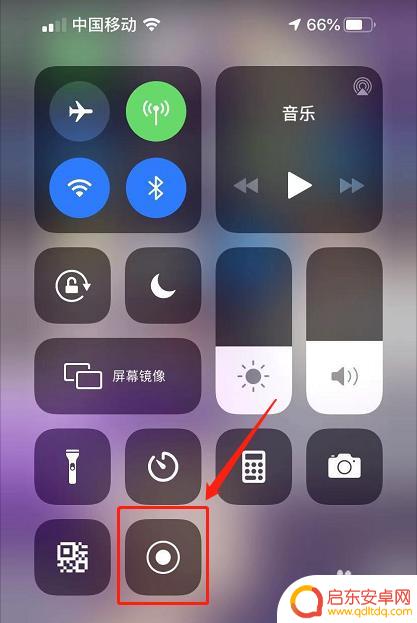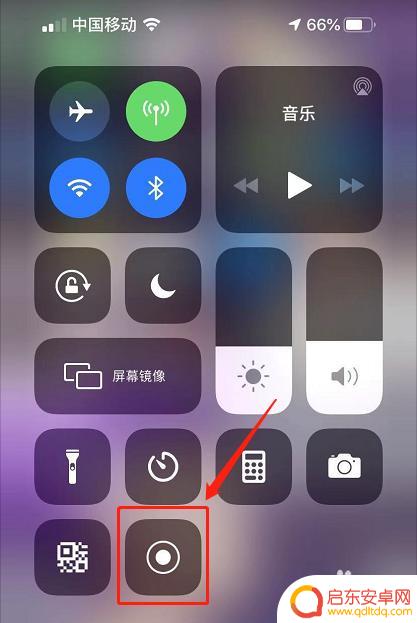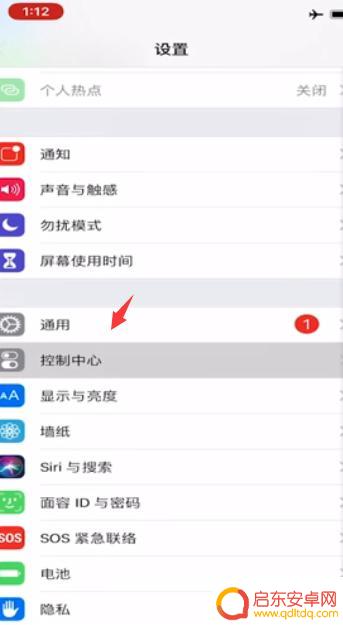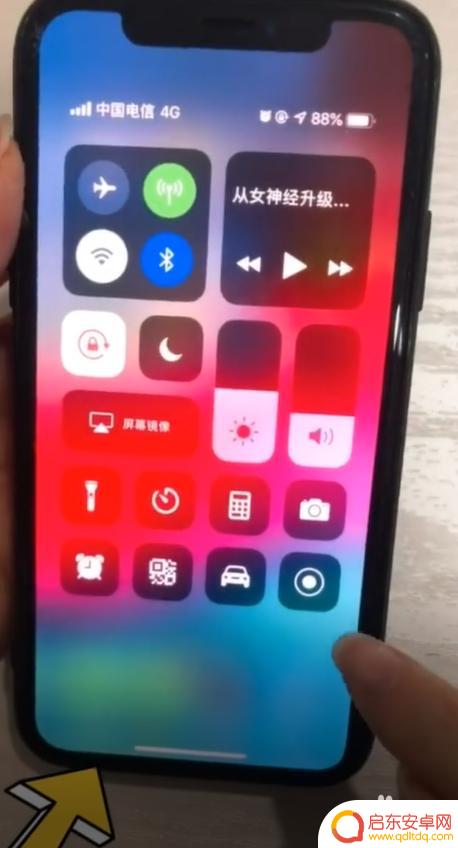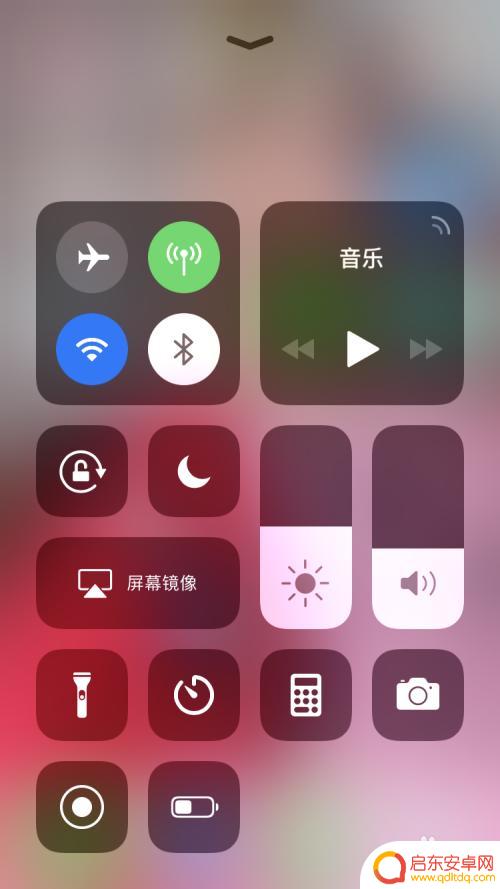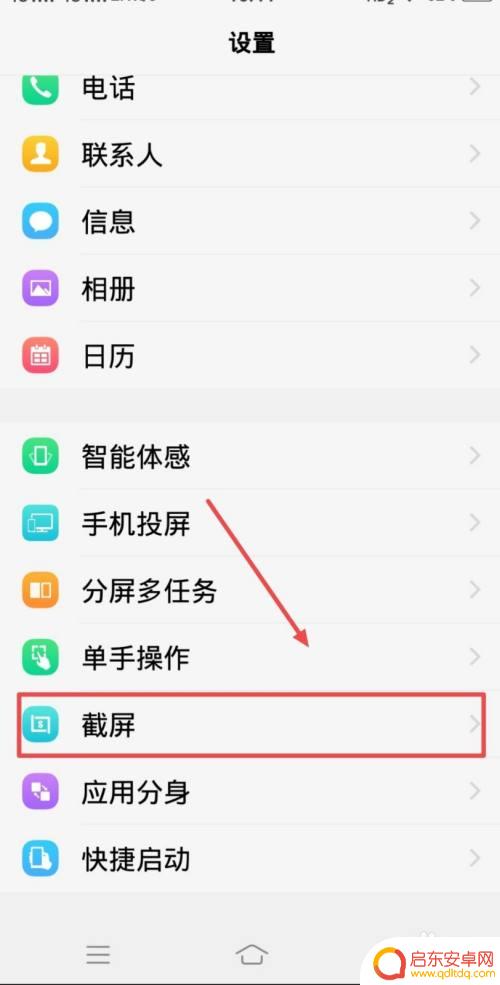苹果手机录屏怎么录制声音 iPhone录屏时如何录制音频
在现今数字化的时代,苹果手机成为了人们生活中必不可少的工具之一,其中录屏功能更是为用户提供了便利。很多用户却发现在录制苹果手机画面的同时,却无法录制到声音。我们应该如何解决这个问题呢?在本文中将为大家介绍如何在iPhone录屏时同时录制音频。无论是游戏操作、视频教程还是社交分享,这些技巧都将帮助你更好地利用苹果手机的录屏功能。
iPhone录屏时如何录制音频
操作方法:
1.iPhone XS Max解锁以后,手指从屏幕右上角往下滑,调出控制中心;
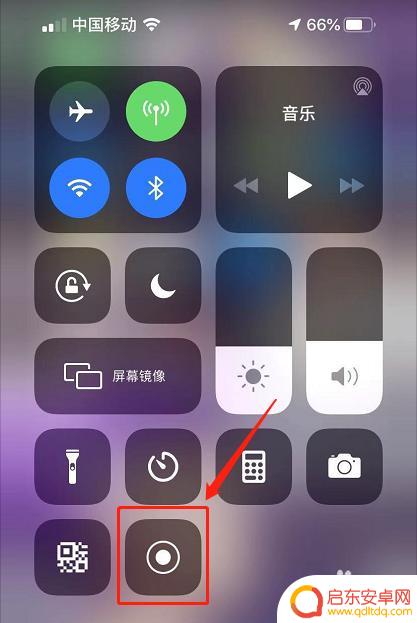
2.用力按压“屏幕录制”按钮,打开二级菜单;
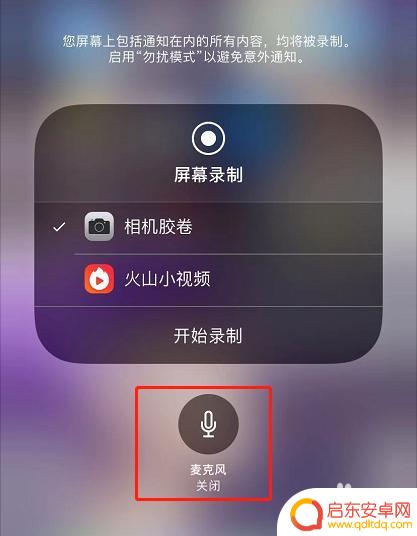
3.点击麦克风图标,将它调整至打开状态。
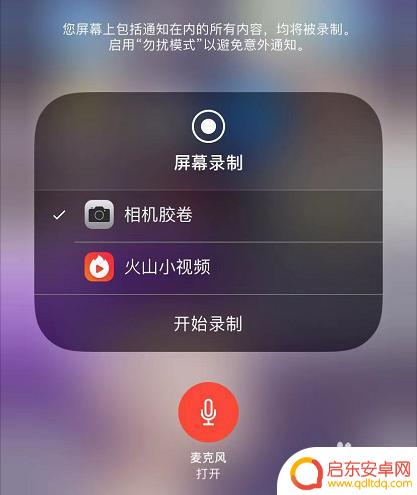
4.点击“开始录制”。
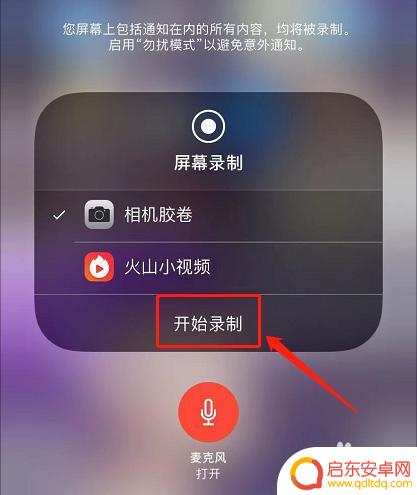
5.倒数3秒以后手机开始录屏。在录屏的同时,还会录入外界的声音,如配音解说。
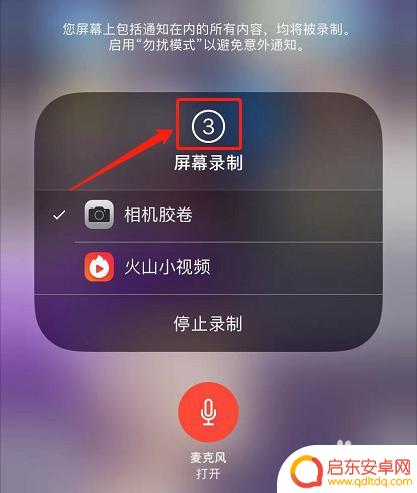
6.如果控制中心里找不到录屏按钮,那就打开iPhone的设置-控制中心-自定控制。点击屏幕录制前的小“+”,将屏幕录制功能添加到控制中心。
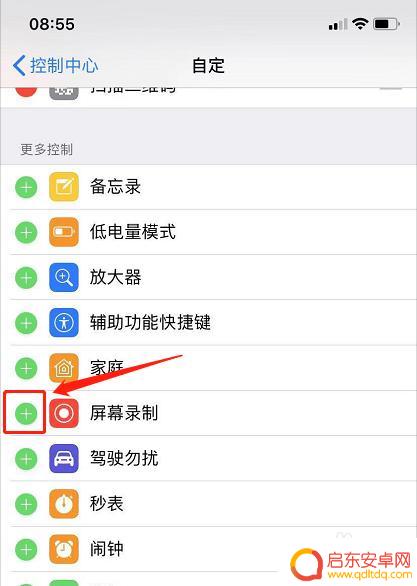
以上就是关于如何在苹果手机上录制屏幕并同时录制声音的全部内容,如果有遇到相同情况的用户,可以按照以上方法解决。
相关教程
-
iphone录屏怎么把声音录下来 如何在iPhone录屏时同时录制外部声音
在日常生活中,我们经常需要使用iPhone进行录屏,无论是为了记录游戏的精彩瞬间,还是为了制作教学视频,有时候我们在录屏时想要捕捉到外部的声音...
-
苹果手机怎么录屏声音怎么设置 iPhone录屏时如何同时录制麦克风声音
iPhone手机自带的录屏功能为用户提供了便捷的操作体验,很多用户在使用录屏功能时会遇到一个问题:录制的视频无法同时录制到麦克风的声音,这对于一些需要录制屏幕操作教学、游戏攻略...
-
苹果手机录屏如何只录声音 iPhone录屏怎么录制内置声音
苹果手机的录屏功能给我们带来了很多便利,但有时候我们可能只想录制视频中的声音而不需要视频画面,如何在iPhone上只录制内置声音呢?其实很简单,我们只需要在录屏的设置中将麦克风...
-
录屏怎么录手机外的声音 如何在iPhone录屏时录制手机外的声音
在日常生活中,我们经常需要录制手机屏幕上的操作或者游戏画面,但有时候我们也想要录制手机外的声音,比如录制一段重要的电话或者记录周围的环境声音,很多人在使用iPhone录屏时却发...
-
苹果手机如何录制声音视频 苹果手机录制屏幕视频时如何录制内部声音
苹果手机作为一款功能强大的智能手机,除了拍摄高清视频外,还具备录制屏幕视频的功能,很多用户在录制屏幕视频时却遇到了一个难题,那就是如何录制内部声音。因为苹果手机在录制屏幕视频时...
-
手机怎么录屏能把视频中的声音录进去 手机录屏时如何录制外部声音
随着智能手机的普及和功能的不断增强,越来越多的人开始使用手机来录制屏幕上的内容,许多人可能会遇到一个问题:当他们录制视频时,手机无法将外部声...
-
手机access怎么使用 手机怎么使用access
随着科技的不断发展,手机已经成为我们日常生活中必不可少的一部分,而手机access作为一种便捷的工具,更是受到了越来越多人的青睐。手机access怎么使用呢?如何让我们的手机更...
-
手机如何接上蓝牙耳机 蓝牙耳机与手机配对步骤
随着技术的不断升级,蓝牙耳机已经成为了我们生活中不可或缺的配件之一,对于初次使用蓝牙耳机的人来说,如何将蓝牙耳机与手机配对成了一个让人头疼的问题。事实上只要按照简单的步骤进行操...
-
华为手机小灯泡怎么关闭 华为手机桌面滑动时的灯泡怎么关掉
华为手机的小灯泡功能是一项非常实用的功能,它可以在我们使用手机时提供方便,在一些场景下,比如我们在晚上使用手机时,小灯泡可能会对我们的视觉造成一定的干扰。如何关闭华为手机的小灯...
-
苹果手机微信按住怎么设置 苹果手机微信语音话没说完就发出怎么办
在使用苹果手机微信时,有时候我们可能会遇到一些问题,比如在语音聊天时话没说完就不小心发出去了,这时候该怎么办呢?苹果手机微信提供了很方便的设置功能,可以帮助我们解决这个问题,下...